Nowe konta użytkowników może założyć Administrator systemu JSA, to znaczy Administrator instytucji lub Administrator JSA. Istnieją dwa sposoby tworzenia kont:
– z wykorzystaniem interfejsu JSA tj. poprzez wypełnienie Formularza nowego użytkownika, oraz
– z wykorzystaniem funkcji masowego dodawania nowych użytkowników.
Formularz nowego użytkownika
Po wejściu z menu bocznego w zakładkę Użytkownicy pojawia się lista kont założonych w ramach danej instytucji.
Formularz nowego konta użytkownika otwiera się po naciśnięciu przycisku „Nowy” po prawej stronie na pasku funkcyjnym ponad listą użytkowników lub na dole strony pod listą.
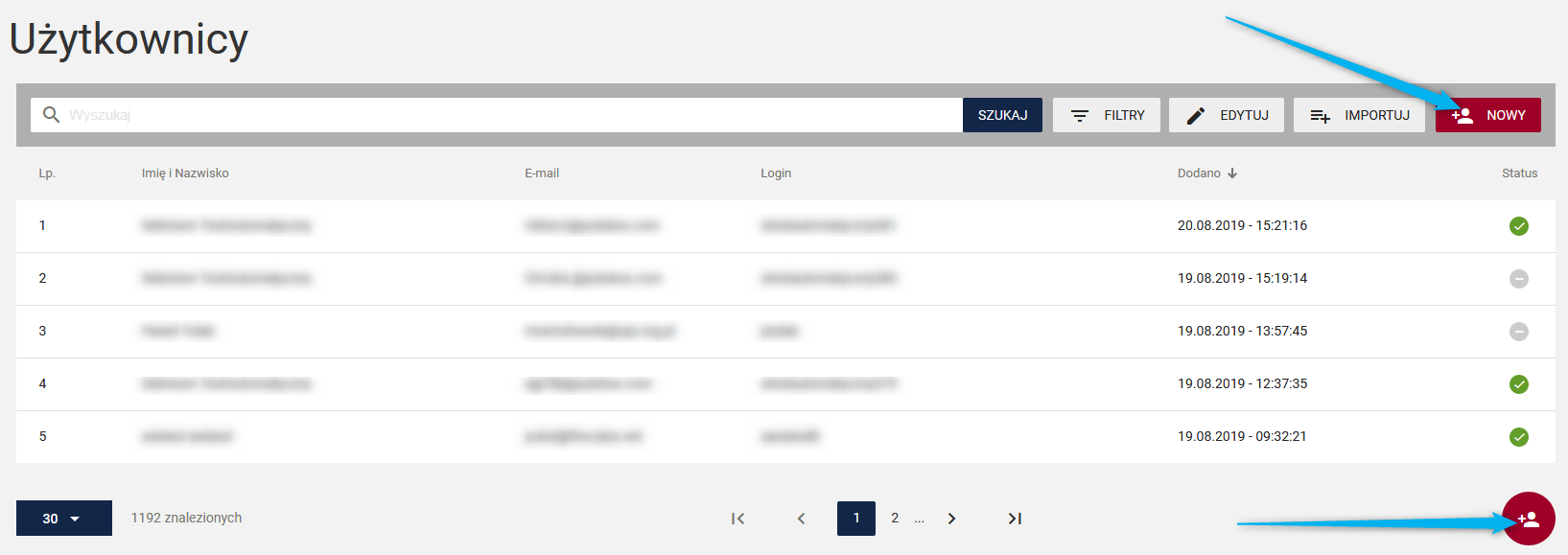
Wyświetlony formularz składa się z dwóch zakładek: Szczegóły konta oraz Role i uprawnienia
-
Szczegóły konta
Na pierwszej z nich powinny być wpisane podstawowe dane o nowym użytkowniku systemu, przy czym niektóre pola są opcjonalne.
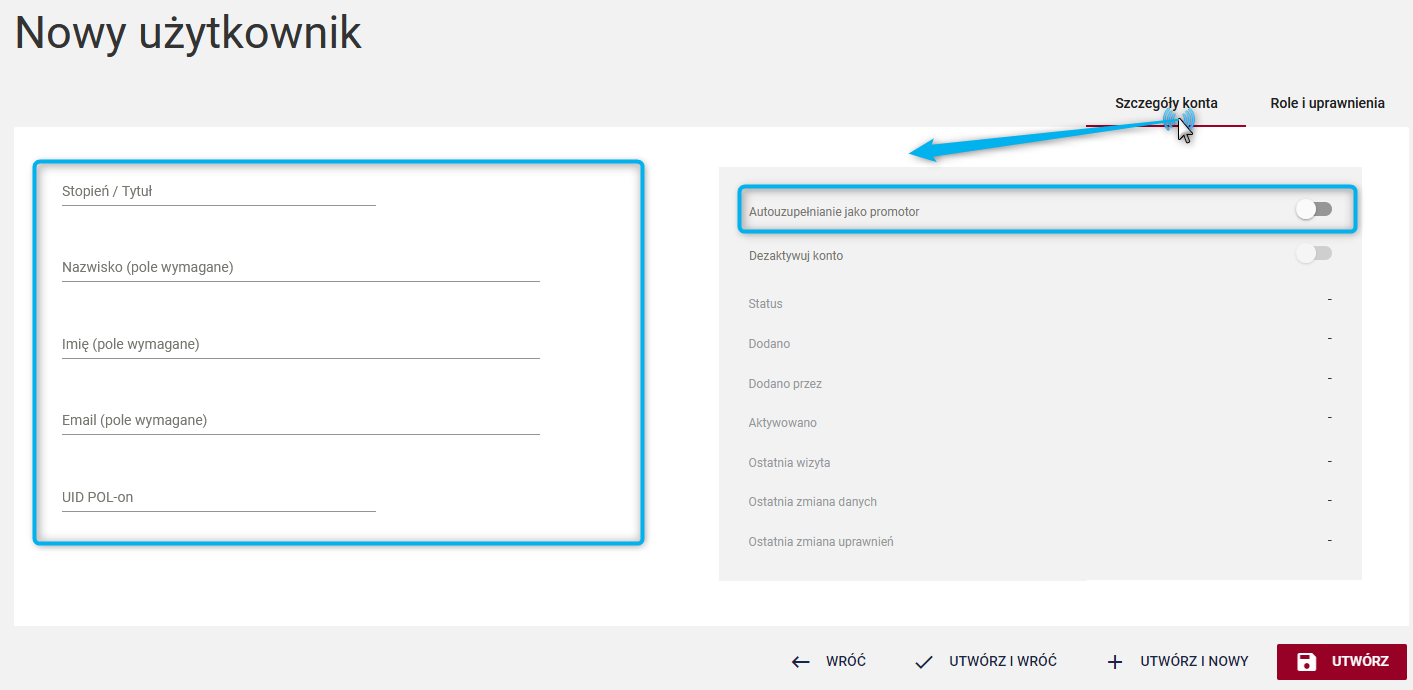
Stopień/tytuł naukowy
Stopień lub tytuł naukowy wprowadzanego użytkownika, pole opcjonalne Nazwisko
Nazwisko wprowadzanego użytkownika, pole wymagane E-mail Adres e-mail wprowadzanego użytkownika, pole wymagane UID POL-on 1.0
Numer identyfikacyjny użytkownika UID POL-on z systemu POL-on 1.0 pole opcjonalne, niewidoczne dla nowych użytkowników po integracji z POL-on 2.0
UID POL-on 2.0
Numer identyfikacyjny użytkownika UID POL-on z systemu POL-on 2.0 powiązany z daną instytucją. pole opcjonalne (zależne od ról, które mają być nadane użytkownikowi, wymagane w przypadku roli Promotor).
Autouzupełnianie jako Promotor Pole opcjonalne, służące ułatwieniu użytkownikowi z nadaną rolą Promotor wprowadzania danych do metryki nowego badania. Jak włączyć opcję? Przy wpisaniu pierwszych liter nazwiska powinna powinna pojawić się rozwijana lista pracowników naukowych zatrudnionych w Państwa Instytucji i widniejących w systemie POL-on. Po kliknięciu na wybrane nazwisko pozostałe dane (stopień/tytuł naukowy, imię, numer UID) uzupełniają się automatycznie.
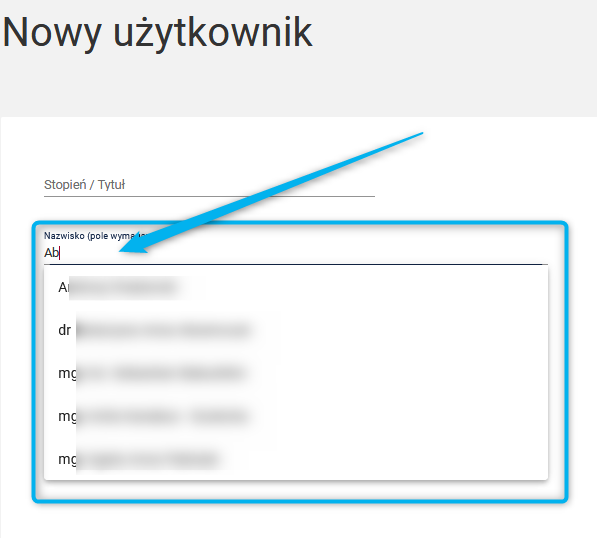
Informacje dotyczące pozostałych danych znajdujących się w widoku profilu użytkownika można znaleźć tutaj.
-
Role i uprawnienia
Druga zakładka obrazuje uprawnienia przypisane do konkretnych ról w ramach całej instytucji lub poszczególnych jednostek przy włączeniu suwaka z opcją Uprawnienia własne.
Nadanie ról przebiega poprzez włączenie suwaka przy danej roli, a następnie zapisania zmian.
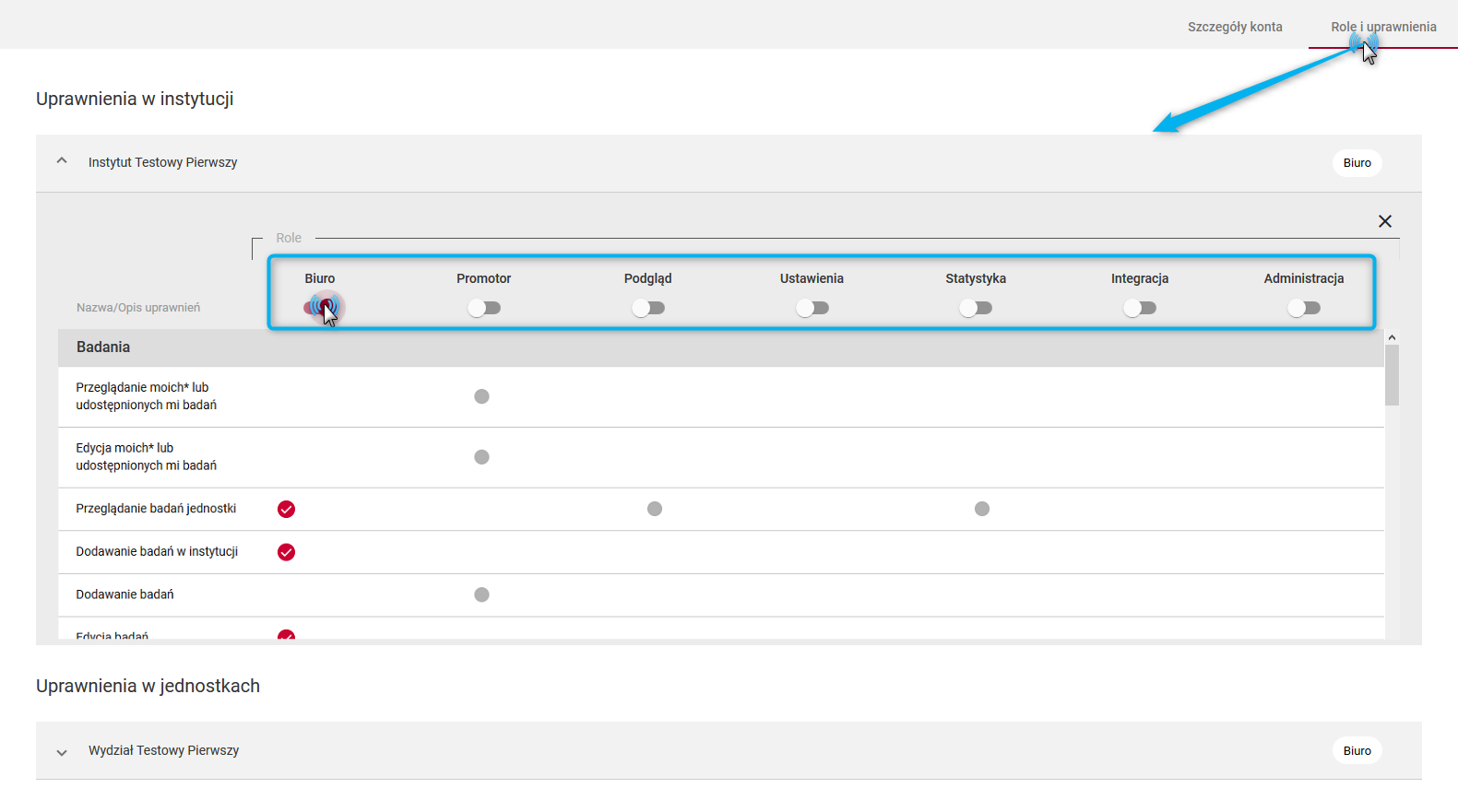
Jeżeli chcą Państwo nadać użytkownikowi inną lub dodatkową rolę w kontekście jednostki należy włączyć suwak „Uprawnienia własne”, a następnie potwierdzić chęć zmian w wyskakującym okienku.
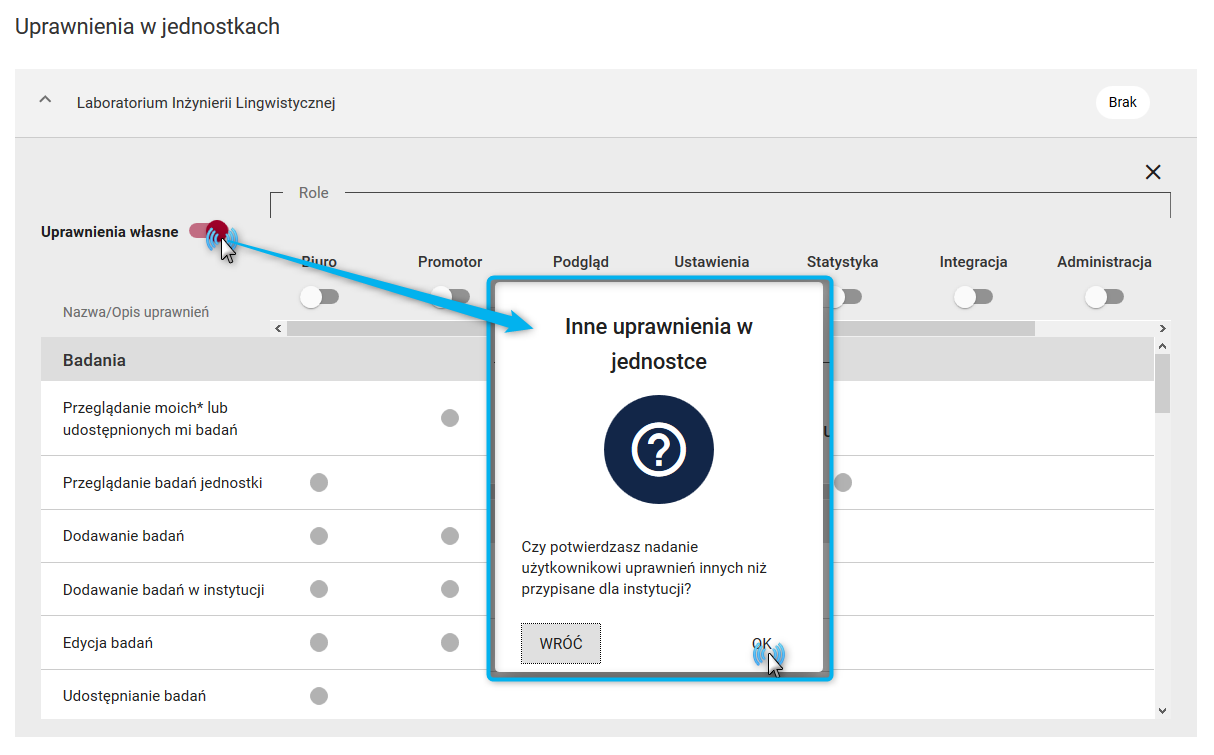
Dokładny opis ról znajduje się w oddzielnym artykule.